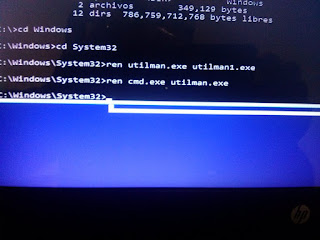Esta es una de las maneras
de poder remover o cambiar la contraseña olvidada de nuestro equipo Windows,
que muchas veces nos puede causar dolores de cabeza.
Este procedimiento se ha
realizado en diferentes equipos productivos sin dañar nada de información.
Esto solo aplica para
cuentas locales. Cuentas vinculadas con
su correo no he revisado.
Requisitos:
1.- Media de instalación de Windows 10,8.1, 8, 7 dependiendo la versión
de Windows que quieres cambiar la contraseña.
2.- Una USB o DVD para quemar
tu imagen ISO correspondiente a la versión de sistema operativo.
3.- Si tienes un DVD o USB ya preparado con el sistema operativo omite el siguiente numero
Pasos:
1. Entrar al BIOS o a la
opción de Boot de la Maquina y escoger el medio con el que arrancara, la USB o
el Disco.
2. Estando en la ventana
de instalación de Windows dar SHIFT + F10
3. En el prompt verificar
que nuestra unidad de instalación sea C:
Dando dir c: si aparecen
las carpetas: Program Files y Program Files (x86)
Es que esa es la unidad de
sistema. Si no es C donde se alojan los archivos de nuestros sistemas
operativos buscamos otra unidad. Ejemplo D:
4. Escribir CD Windows y luego
CD System32
5. estando ahí renombrar: ren
utilman.exe utilman1.exe
6. renombrar: ren
cmd.exe utilman.exe
7. Reiniciamos y damos
click en el icono de en medio en la esquina inferior
Izquierda y se abre el
Prompt.
8. Escribimos net user
9. Nos pone los usuarios y
buscamos el que necesita cambio de clave
10. escribimos net user Naucalpan Toluca * ,
respetando mayúsculas
y minúsculas
11. Ahora escribiremos
nuestra clave de acceso pongan 1234 como password o la contraseña que para
ustedes sea más fácil
12. Ingresen a su equipo con
su contraseña nueva.
Una vez cambiada ahora
regresaremos los archivos a su estado inicial
1. Reiniciar el equipo con
nuestra USB boteable
2. Estando en la ventana
de instalación de Windows dar SHIFT + F10
3. En el prompt verificar
que nuestra unidad de instalación sea C:
Dando dir c: si aparecen
las carpetas: Program Files y Program Files (x86)
Es que esa es la unidad de
sistema. Si no es C donde se alojan los archivos de nuestro sistema operativo
buscamos otra unidad. ejemplo D:
4. Dar CD Windows y luego
CD System32
5. estando ahí renombrar: ren
utilman.exe cmd.exe
6. renombrar: ren
utilman1.exe utilman.exe
7. Reiniciamos y damos
click en el icono de en medio en la esquina inferior ya no debe aparecer el prompt.